wps中word怎么删除空白页删不掉(wpsword删除空白页怎么删除)
在使用 WPS Word 进行文档编辑时,遇到空白页难以删除的问题是相当常见的。很多用户在编辑文档时,可能会因为排版或格式的原因,意外出现一些空白页,这不仅影响了文档的整洁性,还可能对打印或分享带来困扰。那么,究竟应该如何有效地删除 WPS Word 中的空白页呢?本文将为大家提供一些实用的方法和技巧。
首先,我们需要明白空白页出现的原因。一般来说,空白页的产生可能是由于以下几种情况:
1. 段落设置问题:如果段落末尾多了一个空行,就可能导致出现空白页。
2. 分页符的影响:有些用户在不自觉的情况下插入了分页符,导致文档分隔出现了空白页。
3. 页面边距设置:如果页面边距设置不合适,也容易引起空白页的出现。
4. 对于长文档,尤其是含有图表、图片等元素的文档,可能出现的不必要的空白页,就对格式产生了影响。
那么,针对这些问题,我们应该如何来删除空白页呢?以下是一些常用的删除空白页的方法:
方法一:检查段落设置
首先,可以尝试查看空白页的段落设置。打开 WPS Word 文档,进入到出现空白页的地方,按下方向键移动光标到空白页的顶部。如果发现有多余的段落标记(通常是一个小的 ¶ 符号),可以直接将其删除。你可以选中这个段落,然后按下删除(Delete)键,即可解决问题。
方法二:删除分页符
如果是由分页符造成的空白页,可以通过设置查看来解决。在 WPS Word 中,点击“显示/隐藏”按钮,将段落标记和分页符都显示出来。找到分页符,然后选中并删除即可。
方法三:调整页面边距和排版方式
在有些情况下,页面排版设置可能会导致空白页的出现。用户可以尝试调整页面边距,选择“页面布局”下的“边距”选项,适当减小边距的设置,查看是否可以解决多余的空白页。
方法四:删除空白表格或文本框
在文档中,如果存在空表格或文本框,也可能造成空白页。在文档中仔细查看,找到可能导致空白页的空表格或文本框,选中后进行删除。
方法五:调整段落间距
有时,段落的间距设置不合理也可能导致空白页的产生。可以检查段落设置中是否存在设定为“段落前”或“段落后”的间距,如果设定过大,可以适当调整间距设置来解决空白页的问题。
经过以上方法的尝试,通常可以有效地删除 WPS Word 中的空白页。如果仍然无法成功,建议可以通过以下方式进行文档的重新排版或简化内容,再次使用 WPS 页面的功能进行检查。
在处理文档时,需要耐心和细心,对于每一个可能造成空白页的因素都要仔细检查。处理完空白页后,不仅能提高文档的美观性,也能增强整个文档的专业感。

处理完空白页的问题后,建议用户在平常使用 WPS Word 时,养成定期检查文档格式的习惯,以减少类似问题的发生,提升工作效率。
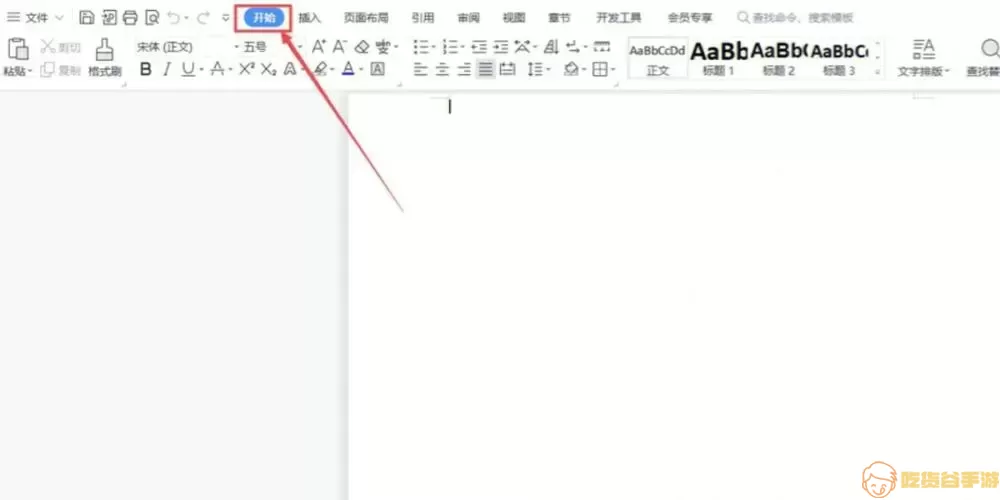
希望上述内容能够帮助到广大 WPS Word 用户,轻松解决空白页的困扰。
